Publicité
Si vous souhaitez masquer vos achats d'applications sur iTunes ou sur le Mac App Store pour des raisons de confidentialité ou pour toute autre raison, il est assez facile de le faire.
Pour masquer les achats d'applications Mac: Ouvrez le Mac App Store et cliquez sur Acheté dans la navigation. Ensuite, cliquez avec le bouton droit sur l'application que vous souhaitez garder hors de vue, puis cliquez sur Masquer l'achat. Vous devrez effectuer cette opération pour chaque application que vous souhaitez masquer.
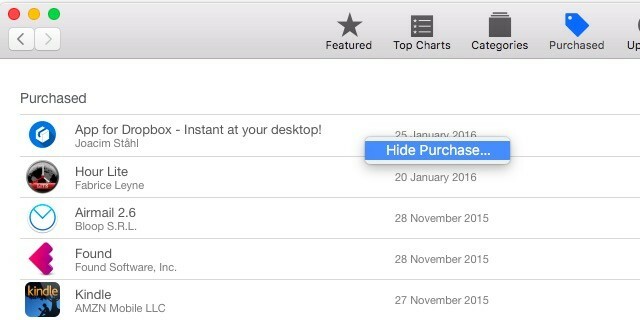
Bien entendu, le réglage ci-dessus ne masquera pas les applications des résultats de recherche, uniquement dans la liste des achats de votre compte. Vous pouvez réinstaller gratuitement, tant que vous n'ont pas opté pour un App Store international Ne changez pas votre support iTunes ou App Store avant d'avoir lu ceciQue se passe-t-il lorsque les lois et les politiques ne peuvent pas suivre nos méthodes de réglage de jet? Si vous avez déjà essayé de passer d'un App Store à un autre, vous aurez une assez bonne idée. Lire la suite .
De plus, vous pouvez réactiver les applications individuellement à tout moment via Boutique> Afficher mon compte> Éléments masqués> Gérer.
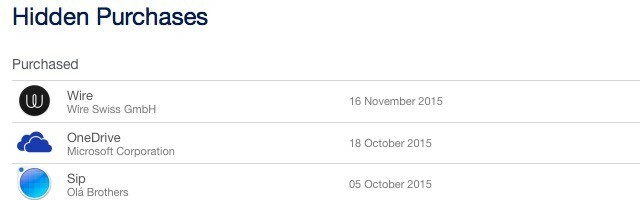
Pour masquer les achats d'applications iOS: Ouvrez iTunes sur votre bureau, cliquez sur l'icône de votre profil et accédez à Acheté> Tous> Applications. Passez le curseur sur n'importe quelle application et vous verrez alors un lien ou une icône d'indicateur sur lequel vous pouvez cliquer pour masquer l'application. Pour le ramener, allez à Informations sur le compte> iTunes dans le cloud> Achats masqués> Gérer.
Masquer les autres médias que vous avez achetés sur iTunes fonctionne de la même manière, sauf que vous devez accéder à la section des médias respectifs pour afficher la liste des articles achetés.
Découvrir également que vous pouvez masquer les achats iTunes / App Store. 9 ans d'histoire d'achat d'iPhone sont maintenant beaucoup plus propres.
- Steven Herod (@sherod) 17 janvier 2016
Vous pouvez également masquer les applications achetées sur votre appareil iOS lui-même via Mises à jour> Acheté dans l'application App Store. Sélectionnez simplement une application, balayez vers la gauche et appuyez sur le Cacher bouton qui apparaît. Malheureusement, contrairement à la méthode iTunes, celle-ci n'est pas toujours fiable.
Nettoyez-vous régulièrement votre liste d'achats d'applications sur Mac ou iOS? Ou êtes-vous content de le laisser faire? Dites le nous dans les commentaires!
Crédit d'image: Bloomua / Shutterstock.com
Akshata s'est formé aux tests manuels, à l'animation et à la conception UX avant de se concentrer sur la technologie et l'écriture. Cela a réuni deux de ses activités préférées - donner un sens aux systèmes et simplifier le jargon. Chez MakeUseOf, Akshata écrit sur la façon de tirer le meilleur parti de vos appareils Apple.

